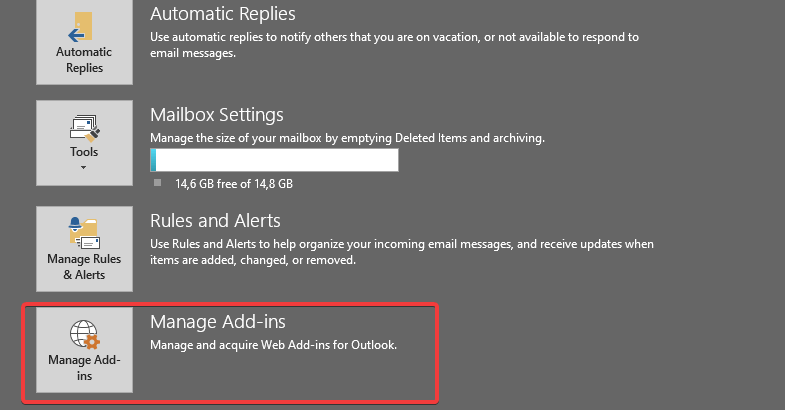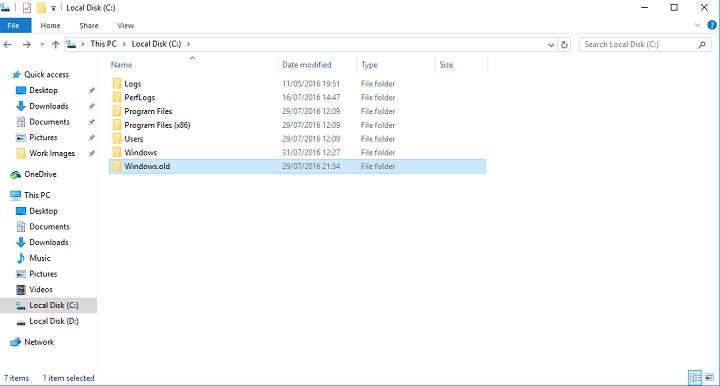Känner du dig irriterad över att du ibland inte kan koppla upp ett samtal på din iPhone hemma eller på kontoret? Vi har fått många rapporter från iPhone-användare angående samma problem att servicesignalen på deras iPhones ibland blir låg. Det här problemet kan bero på nätverksproblem på iPhone, föråldrad iPhone-programvara, signalstyrkan är låg endast i vissa områden, Wi-Fi-samtal kan inaktiveras, etc.
Efter att ha undersökt ovanstående orsaker bakom det här problemet har vi hittat några bra felsökningsidéer som förklaras mycket bra i artikeln nedan. Om du också har det här problemet, vänligen fortsätt läsa för att lära dig mer.
Innehållsförteckning
Inledande korrigeringar
- Uppdatera iPhones iOS – Vi rekommenderar att du försöker uppdatera iOS-programvaran på din iPhone. Ibland kan installation av en nyligen släppt version av den senaste iOS-programvaran fixa de flesta buggar som skapats i iPhone.
- Använd en servicesignalförstärkare – Det finns några mjukvaruenheter på marknaden som kallas signalförstärkare som kan användas för att förstärka mobiltjänstsignalen runt omkring oss. Så vi råder våra användare att prova att använda servicesignalförstärkaren.
- Byt till en annan mobiloperatör – Ibland kan problemet vara med det mobila nätverket runt din region och du kan inte ändra eller öka det ändå. Så försök att byta till ett bättre signalnätverk i ditt område.
Fix 1 – Aktivera flygplansläget och inaktivera det
Steg 1: Öppna inställningar app på iPhone.
Steg 2: Tryck på växla knapp av Flygplansläge högst upp på sidan Inställningar till Gör det möjligt Det.

Steg 3: Detta kopplar bort alla anslutningar inklusive mobilnätverket på din iPhone.
Steg 4: Vänta ett tag och sedan inaktivera de Flygplansläge alternativ av växla växla enligt nedan.
ANNONS

Fix 2 – Kontrollera signalstyrkan med hjälp av fälttest
Steg 1: Gå till Telefon app på din iPhone.
Steg 2: När den är öppen klickar du på Knappsats alternativ på den nedre panelen som visas nedan.
Steg 3: Slå sedan nedanstående servicekod.
*3001#12345#*

Detta kommer nu att visa en uppsättning information om den cellulära signalen.

Fix 3 – Aktivera Wi-Fi-samtalsalternativet
Steg 1: Starta inställningar sida genom att trycka på inställningsikonen från hemskärmen.
Steg 2: Efter det klickar du på Mobil data alternativ från inställningslistan som visas nedan.

Steg 3: Scrolla nu nedåt Mobil data sidan till botten och tryck på Wi-Fi-samtal alternativ växla knappen till Gör det möjligt Det.

Fix 4 – Gör nätverksvalet manuellt
Steg 1: Gå till inställningar app och välj Mobil data alternativ från listan som visas nedan.

Steg 2: Välj sedan Nätverksval alternativet under avsnittet Mobiloperatör.
ANNONS

Steg 3: Efteråt, inaktivera de Automatisk alternativet genom att klicka på dess växla knapp.
Steg 4: Detta börjar söka efter mobilnätverket manuellt på din iPhone.
Steg 5: Det kommer att ta lite tid att visa listan över nätverk.
Steg 6: När den visas klickar du på ditt mobilnätverk från listan.

Steg 7: Gå tillbaka till din Mobil data sida och upprepa samma sak för det andra SIM-mobilnätverket (om något) också på din iPhone.